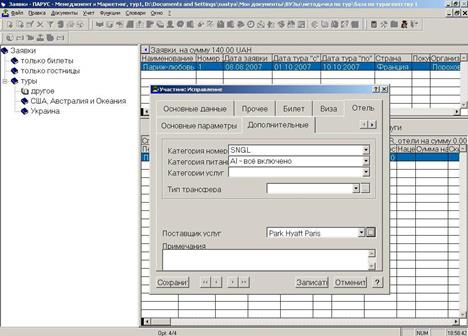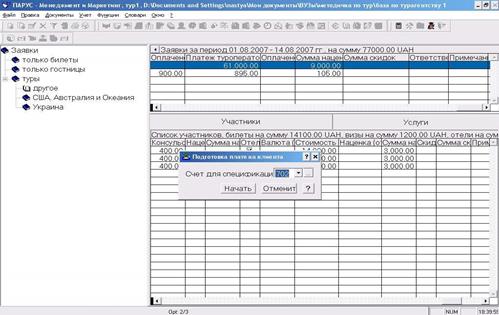|
|
|
Архитектура Астрономия Аудит Биология Ботаника Бухгалтерский учёт Войное дело Генетика География Геология Дизайн Искусство История Кино Кулинария Культура Литература Математика Медицина Металлургия Мифология Музыка Психология Религия Спорт Строительство Техника Транспорт Туризм Усадьба Физика Фотография Химия Экология Электричество Электроника Энергетика |
Реєстрація дисконтних карток ⇐ ПредыдущаяСтр 2 из 2
2.1.1. Зареєструйте в системі свою, як директора компанії, дисконтну картку, за якою надається фіксована знижка 10%: - Оберіть пункт головного меню Облік - Дисконтні / Клубні картки і в дереві каталогів (в лівій частині вікна) додайте розділ: клубні картки співробітників; - В полі Найменування вносимо клубні картки співробітників; - В полі Аналізовані дисконтні таблиці зайдіть в ...; - У вікні у верхній частині Таблиці з контекстного меню виберіть команду Додати; - У формі, що з'явилася Дисконтна таблиця: Додавання, на вкладці Основні дані, у полі Номер п/п cистема автоматично ставить номер, який при бажанні можна змінити; - В полі Наіменування занесіть співробітники, 10%, фіксована; - В полі Вид таблиці виберіть Знижка / націнка; - В полі Знижка / націнка зайдіть в ...; - Система переходить в номенклатора товарів і послуг, створіть тут розділ з найменуванням Різне, інші поля можна не заповнювати (рис.14); - Натисніть кнопку Записати;
Рис.14 – Підрозділ: Додавання в Номенклатурі товарів та послуг - Перебуваючи в правій частині вікна, в таблиці Товарів і послуг, правою клавішею мишки викличте контекстне меню і виберіть Додати; - На формі, що з'явилася, в закладці Основні дані в полі Тип номенклатурної позиції виберіть Знижка; - Код ТМЦ та найменування - співробітники, 10% фікс, інші поля можна не заповнювати (рис. 15); - Натисніть кнопку Записати;
Рис.15 – Номенклатурна позиція: Додавання -натисніть кнопку Вибрати в нижній правій частині вікна; - Система повертається до вікна Дисконтна таблиця: додавання;
Рис.16 – Дисконтна таблиця: Додавання, вкладка Основні дані На вкладці Специфікації правою клавішею мишки викличте контекстне меню і виберіть Додати; - У вікні, у полі Знижка Відсоток вкажіть 10; - В полі Критерій залежності виберіть Співробітник; - У полі Параметри Співробітники зайдіть в ... і прогалини виберіть себе; - Інші поля можна не заповнювати (рис. 17);
рис.17 – Специфікація: Додавання - натисніть кнопку Записати;
рис.18 – Дисконтна таблиця: Додавання
На формі Дисконтна таблиця: Додавання натисніть Записати; - Натисніть кнопку Вибрати в нижній правій частині вікна; - Система переходить до вікна Підрозділ: Додавання (рис.19);
Рис.19 – Підрозділ: Додавання Натисніть кнопку Записати; - У правій частині вікна в таблиці Картки Додайте нову картку; - Номер картки - 0001; - Період дії з поточної дати по 31.12.2015; - В групі полів Власник поставте чекер власників картки вляєтся співробітник; - В полі Співробітник зайдіть в ... і виберіть себе; - Поставте чекер Дисконтна картка і Фіксована знижка; - У полі % поставте 10; - Інші поля можна не заповнювати (рис.20);
рис.20 – Дисконтна/Клубна карточка: Додавання - натисніть кнопку Записати; В головному меню виберіть Файл - Налаштування системи; - У вікні, в лівій частині вікна виберіть Дисконтні / Клубні картки - Параметри карток; - В полі Фіксована знижка зайдіть в ... і виберіть Співробітники; - Натисніть Зберегти.
Реєстрація заявок Довідка: Розділ призначений для реєстрації заявок, що надходять від клієнтів, по наданню туристичних послуг. Розділ дозволяє: - Вести облік заявок від клієнтів; - Вести облік дисконтних карток; - Реєструвати дані про туристичні та ділові поїздки; - Вести облік особистих даних (ПІБ, паспортні дані, контакти); - Враховувати основні та додаткові параметри квитків на різні види транспорту; - Здійснювати візову підтримку; - Вести облік додаткових послуг (бронювання квитків, страхування, оренда транспорту та ін); - Вести облік розрахунків з клієнтами та туроператорами; - Формувати рахунки, договори і платіжні документи; - Вести облік наданих агентством знижок і отриманих доходів; - Відслідковувати джерела ініціювання контактів; - Друкувати заявки і формувати звіти "Список заявок", "Список поїздок". 2.2.1. У розділі Заявки створіть підрозділи: Тільки квитки, Тільки готелю, Тури. У розділі Тури створіть підрозділи Україна, США, Австралія та Океанія, інше:
Довідка: Головне вікно розділу містить дерево каталогів, "батьківську" таблицю ("Заявки") і дві "дочірні" таблиці ("Учасники" і "Послуги"). Формування структури дерева каталогів дозволяє класифікувати заявки за різними ознаками. - У дереві каталогів створіть розділи: Тільки квитки, Тільки готелю, Тури. У розділі Тури створіть підрозділи Україна, США, Австралія та Океанія, інше (рис. 21). 2.2.2. Створіть заявку з такими даними: Ви, будучи директором туристичного агентства, відправляєтеся в Париж для налагодження ділових контактів. Дата заявки - 08.08.2007. Період туру: 01.10.2007 - 10.10.2007. Найменування туру - «Париж - любов моя» Ваучер № 10101, від 08.08.2007: - У розділі Тури - інше, в таблиці Заявки вибери пункт контекстного меню Додати (клавіша insert); - У формі, що з'явилася реєстрації заявки, на вкладці Основні дані, в групі полів Заявка вкажіть необхідні значення (рис.21); - В полі Організація зайдіть в ... і виберіть себе; - Поле Туроператор залиште порожнім (див. Довідку нижче); - У полі Номер дисконтної картки вкажіть 0001; - У полі Мета поїздки зайдіть в ... і додайте поняття Ділова, Туристична (рис.22); - Виберіть Ділову мета поїздки; - Заповніть решту полів: Знижка по картці - 10% Номер ваучера – 10101 Дата видачі ваучера - 08.08.2007
Рис. 21 – Заявка додавання
Рис.22 – Поняття: Додавання Довідка: 1.Поле "Номер заявки" складається з двох частин. У першій частині вказується буквено-цифрове значення номера. Другу частину номера csистема автоматично заповнює наступним вільним по порядку значенням. Порядок нумерації ведеться з урахуванням значення зазначеного в першій частині поля. 2. У полі "Найменування туру" задається найменування туристичної поїздки, наприклад, "Ділова поїздка", "Новий рік у Варшаві", "Печерні міста Криму" і т.д. 3. Поле "Покупець" заповнюється за допомогою списку можливих значень. У цьому списку відображаються учасники поїздки, зареєстровані в поточній заявці. Так як при реєстрації заявки ділянки ще не визначені, тому дане поле заповнюється у формі виправлення заявки (функція контекстного меню "Виправити" або клавіша 8). 4. У полі "Організація" вказується замовник туру (реквізити юридичної або фізичної особи). Значення вибирається зі словника "Організації та відповідальні особи". 5. У полі "Туроператор" задається туроператор або перевізник, з яким здійснюються грошові розрахунки. Поле заповнюється в тому випадку, якщо всі послуги за заявкою надаються одним оператором. Інакше туроператор вказується по кожній послузі окремо у відповідних закладках форми реєстрації учасника. 6. Поля "Номер дисконтної картки" і "Знижка по картці" заповнюються при наявності у клієнта дисконтної картки туристичного агентства. 7. У полях "Мета поїздки" і "Ініціатор" зазначаються причина виїзду (наприклад, ділова поїздка) та джерело інформації, по якому даний клієнт звернувся в агентство. Значення задаються за допомогою словника "Загальні поняття". - Вкладку Інше заповнимо пізніше; - Натисніть кнопку Записати. 2.2.3. Занесіть в систему наступну інформацію про себе, як про учасника створеної раніше заявки: Дані квитків: Квиток на ж / д поїзд Київ-Львів № 91, відправлення з Києва 01.10.2007 о 22:00 - прибуття до Львова 02.10.2007 о 06:00, вагон СВ № 1, місце № 1, вартість 20 euro; Квиток на Автобус Львів-Париж № 300, відправлення зі Львова 02.10.2007 в 07:00 - прибуття в Париж 02.10.2007 в 19:00, місце № 1, вартість 145 euro, перевізник - ТОВ «Євроклуб» Квиток на Автобус Париж-Львів № 301, відправлення з Парижа 09.10.2007 в 08:00 - прибуття до Львова 09.10.2007 в 20:00, місце № 1, вартість 145 euro, перевізник - ТОВ «Євроклуб» Квиток на ж / д поїзд Львів-Київ № 92, відправлення зі Львова 09.10.2007 в 23:00 - прибуття в Київ 10.10.2007 в 07:00, вагон СВ № 1, місце № 1, вартість 20 euro; Дані візи: службова віза, консульський збір = 40 euro Дані готелю: Park Hyatt Paris 5 *, час проживання 02.10.07 - 09.10.07, вартість 1 доби - 90 euro, 10% знижка. Довідка: У таблиці "Заявки" міститься список зареєстрованих заявок вибраного підрозділу за встановлений період часу (за замовчуванням - на поточну дату). Для обраної курсором заявки в "дочірніх" таблицях відображається інформація про учасників туру і послуги, що надаються. За кожною заявкою в таблиці "Учасники" необхідно зареєструвати учасників туру / поїздки і вказати їх параметри: персональні дані, інформацію по квитку, візі, готелі. - Для реєстрації учасника в розділі Заявки, в таблиці Учасники виберіть пункт контекстного меню Додати; 2.2.3.1. Вкладки Основні дані та Інше: - У вікні, на вкладці Основні дані поставте чекер Співробітник (рис.24); - В полі мнемокода зайдіть в ... і виберіть себе (Система автоматично заповнить поля форми); - В полі Вікова категорія зайдіть в ... додайте такі категорії 0-10, 11-20, 21-30, 31-40, 41-50, 51-60 (рис. 23);
Рис.23 – Поняття : Додавання (Зростаюча категорія) - виберіть відповідну зростаючу категорію;
Рис.24 – Учасник: Додавання (Вкладка Основні Дані) - поле Паспортні дані і вкладку Інші можна не заповнювати або заповнювати на свій розсуд. 2.2.3.2. Вкладка Квиток: - У полі Дата набуття вкажіть 08.08.2007;
Рис.25 - Учасник: Додавання (Вкладка Білет - Основні параметри)
Рис.26 – Номенклатурна позиція: Додавання
Рис. 27 – Номенклатор товарів та послуг: Умова вибору
Виберіть створену номенклатурну позицію Квиток; - У полі Код валюти зайдіть в ... і виберіть євро; - В полі Вартість квитка вкажіть 20;
Рис.28 - Учасник: Додавання (Вкладка Білет – Додатково )
Перебуваючи в цьому ж вікні, клікніть на іконку яка знаходиться на одному рівні з написами вкладок Основні параметри та Додаткові, і Ви потрапите на наступний квиток;
Рис.29 - Учасник: Додавання (Вкладка Віза) Заповніть поля другого, третього і четвертого квитків відповідними даними, зазначеними в завданні (заповніть обидві вкладки Основні параметри та Додаткові); Довідка: 1.В поле "Вартість квитка" вказується вартість квитка, за ціною компанії-перевізника. Дана сума потрапляє в платіжний документ при розрахунку з перевізником. 2.В полі "Націнка,%" вказується відсоток націнки туристичного агентства. Використовується для розрахунку суми націнки від вартості квитка. 3.В поле "Сума націнки" автоматично відображається сума націнки, розрахована виходячи з вартості квитка і відсотка націнки. При необхідності Ви можете не заповнювати поле "Націнка,%", а відразу вказати її суму. 4.У полі "Знижка,%" задається величина відсотка знижки туристичного агентства. Використовується для розрахунку суми знижки від вартості квитка з урахуванням суми націнки. 5.У поле "Сума знижки" автоматично відображається сума знижки, розрахована виходячи з вартості квитка і відсотка знижки. При необхідності Ви можете не заповнювати поле "Знижка,%", а відразу вказати її суму. Знижка - так звана "економія клієнта" - може бути за рахунок зменшення доходу агентства або за рахунок зменшення вартості квитка, якщо дозволяє тариф. Важливо відзначити, що при підготовці документа на оплату, Система не враховує за рахунок чого надана знижка, вона вираховується із загальної суми специфікації. Тому якщо необхідно показати в рахунку знижку і націнку (сервісний збір), тоді необхідно збільшити вартість квитка на суму знижки, щоб не зменшилась сума націнки (дохід агентства). 2.2.3.3. Вкладка Віза: - поля вкладки Віза заповніть відповідно (рис.29):
Рис.30 - Учасник: Додавання (Вкладка Віза) 2.2.3.4. Вкладка Отель: - На вкладці отель, в додатковій вкладці Основні параметри, в полі отель зайдіть ..., Система перейде до списку готелів; - У дереві каталогів отелів додайте розділ Париж; - Перебуваючи в цьому розділі, в правій частині вікна, правою клавішею миші викличте контекстне меню і виберіть Додати; - У вікні, на вкладці Основні дані вказуємо наступне (рис.30):
Рис.31 – Отель: Додавання (Вкладка Основні дані) - на вкладці інше внесіть таку інформацію (рис.31):
Рис.32 – Отель: Додавання (Вкладка Інше) - натисніть кнопку Записати; - натисніть кнопку Вибрати; - решта полів форми Учасник - Отель - Основні параметризаповніть відповідно (рис.32):
Рис.33 - Учасник: Додавання (Вкладка Отель – Основні параметри) - на формі Учасник: Додавання, на вкладці Отель, на додатковій вкладці Додатковізаповніть поля наступними даними(рис.34):
Рис.34 - Учасник: Додавання (Вкладка Отель – Додатково)
- натисніть кнопку Записати. 2.2.4. Зареєструйте в Системі заявку № 2 (у розділі Тури - Інше) від 10.08.2007 з такими даними:
- Інші поля вкладки Основні дані та вкладку Інше залиште незаповненими (рис.34);
Рис.35 – Заявка: Додавання 2.2.5. Додайте учасника цієї заявки з такими даними (якщо потрібних Вам записів немає в Словниках, додайте):
Рис.36 – Персона: Додавання
2.2.6. До заявки №2 добавте ще 2 учасника з такими даними:
Перебуваючи на запису учасника А.Джолі, правою клавішею мишки викличте контекстне меню і виберіть Розмножити (так як більшість інформації, що вноситься для учасника Анжеліна Джолі, буде повторюватися і для інших учасників, то можна скористатися функцією контекстного меню Розмножити); - На формі, що з'явилася внесіть всі необхідні зміни для нового учасника (ПІБ, номери квитків і місць, тип і вартість номера в готелях для Періс Хілтон); Довідка: при використанні функції Розмножити і за умови зміни вартості (наприклад, поле Ціна доби на вкладці Готель у нашому випадку для Періс Хілтон) усі поля знижок і націнок обнуляються, тому якщо ці поля повинні бути заповнені, то необхідно знову внести потрібну інформацію.
- У розділі Заявки, в нижній частині таблиці, на вкладці Послуги викличте котекстне меню і виберіть команду Додати; - У вікні заповніть поля відповідними даними; - Натисніть кнопку Записати. Довідка: Учасники туру / поїздки можуть користуватися додатковими послугами по страхуванню, покупці екскурсійних програм, оренді автомобіля і т.д.. Для відображення додатково наданих послуг за заявкою Вам необхідно в головному вікні розділу заповнити "дочірню" таблицю "Послуги". Записи в ній не прив'язані до конкретного учасника, тому послуга може поширюватися як на одного учасника, так і на всіх. Підготовка документів Довідка: Після реєстрації заявки на придбання квитка та додаткових послуг Ви можете оформити й роздрукувати наступні документи: ■ договір; ■ рахунок на оплату; ■ платіжний документ (ПКО, РКО). Документи можна підготувати двома способами :1-виправляючи заявку, з вкладки Інше, лібо2-використовуючи команду контекстного меню Підготовка документів. 2.3.1. Підготуйте рахунок на оплату для учасника заявки № 1 на повну суму вартості туру (спосіб № 1): - Перебуваючи у верхній таблиці, активуйте заявку № 1; - З контекстного меню виберіть команду Виправити; - На вкладці Інше, в групі полів Документи поставте чекер Рахунок (рис.36);
Рис.37 – Заявка: виправлення, вкладка Інше - У полі Рахунок зайдіть в ...; - Система переходить в розділ Вихідні рахунки на оплату, створіть підрозділ і додайте рахунок № 1 від 14.08.07 з такими даними:
- Після того, як в полі Дисконтна картка обрана якась позиція, поля Одержувач і Вантажоодержувач заповнюються автоматично назвою організації; - Виправте ці поля на свої ПІБ (рис.38);
Рис.38 - Вихідний рахунок на оплату: Додавання, вкладка Основні дані - На вкладці Специфікації з контекстного меню виберіть команду Додати; - На формі, що з'явилася, в полі Найменування зайдіть в ...; - Система переходить в розділ Ціни Реалізації, Додайте тут номенклатурну позицію Тур.услугі і Виберіть її; - На формі Специфікація: Додавання, в поле Сума вкажіть 1000; - Інші поля групи Суми Система заповнить автоматично (рис.39);
Рис.39 – Специфікація: Додавання - Натисніть кнопку Записати; - На вкладці Основні дані в поле Підсумкова сума вже вказана сума 900 (вартість туру 1000-10% знижка за дисконтною карткою); - У полі Код валют вкажіть EUR (рис.39);
Рис.40 - Вихідний рахунок на оплату: Додавання - Натисніть кнопку Записати; - У розділі Вихідні рахунки на оплату натисніть Вибрати; - У формі Заявка: Виправлення натисніть кнопку Записати. 2.3.2. Підготуйте платіжний документ на оплату клієнтом заявки № 1 (спосіб № 1): - Перебуваючи у верхній таблиці, активуйте заявку № 1; - З контекстного меню виберіть команду Виправити; - На вкладці Інше, в полі Платіж клієнта зайдіть в ...; - У розпочатому розділі Платіжні документи створіть підрозділ Вхідні платежі і додайте платіжний документ № 1 від 14.08.07 з такими даними:
- Інші поля не заповнюйте (рис.40);
Рис.41 – Платіжний документ: Додавання - Натисніть кнопку Записати; - У розділі Платіжні документи натисніть Вибрати (рис.42)
Рис.42 – Заявка: Виправлення - в формі Заявка: Виправлення натиснітькнопку Записати. 2.3.3. Підготуйте договір по заявці № 2 (спосіб № 2): - Перебуваючи у верхній таблиці, активуйте заявку № 2; - З контекстного меню виберіть команду Підготовка документів - Документ на оплату; - В полі Створити документ в розділі виберіть Договірні документи; - Натисніть Почати; - У вікні Договірні документи: Розділи додайте розділ і натисніть Вибрати; - У вікні заповніть такі поля: Договір № 1 від 14.08.07, платник - Hollywood (заведіть цю організацію в розділі Клієнти та потенційні клієнти); - Поставте чекер Контракт поширюється .....; - Якщо вкладка Специфікація заповнена правильно, то на вкладці Основні дані в поле Підсумкова сума повинна відображатися сума 70 000 грн (рис.42);
Рис.42 – Договірний документ: Додавання - Натисніть кнопку Записати. 2.3.4. Підготуйте платіжний документ (платіж клієнта) за заявкою 2 (спосіб № 2): - Перебуваючи у верхній таблиці, активуйте заявку № 2; - З контекстного меню виберіть команду Підготовка документів - Платіж клієнта; - У вікні Підготовка платежу клієнта в полі Рахунок для специфікації вкажіть 702 (рис.43);
Рис.43 - Підготовка платежу клієнта - Натисніть кнопку Почати; - Виберіть розділ Вхідні платежі; - У вікні деякі поля вже заповнені, Вам необхідно тільки в поле Підстава вказати Договір № 1 від 14.08.07, а в полі Одержувач вказати DreamLand (рис.44);
Рис.44 – Платіжний документ: Додавання - Натисніть кнопку Записати. 2.3.5. Підготуйте платіж туроператору за заявкою № 2 (спосіб № 1), використовуючи команду Додавання за зразком: - Перебуваючи у верхній таблиці, активуйте заявку № 2; - З контекстного меню виберіть команду Виправити; - У формі Заявка: Виправлення, на вкладці Інше, в полі Платіж туроператору зайдіть в ...; - У розділі Вхідні платежі активуйте ПД № 2 (від Hollywood для DreamLand на суму 70 000грн); - З контекстного меню виберіть команду Додавання за зразком; Довідка: якщо відомо, що наша компанія DreamLand буде часто створювати платіжні документи на оплату, наприклад, фірмі «САМ», то можна створити зразок з інформацією, яка буде одна і та ж для всіх подібних ПД, що б не заносити її кожен раз. - У вікні Зразки платіжних документів з контекстного меню виберіть команду Додавання на підставі поточного документа; - У вікні, у полі Найменування вкажіть платіж туроператору САМ; - В полі Основа вкажіть Договір № 2 від 14.08.07; - В полі Платіжник - DreamLand в поле Одержувач - Сам (рис.45);
Рис.45 – Зразок платіжного документа: Додавання - Натисніть кнопку Записати; - У розділі Зразки платіжних документів натисніть Вибрати; - На формі Платіжний документ: Додавання за зразком (рис.46) натисніть Записати.
Рис.46 - Платіжний документ: Додавання по зразку - У розділі Платіжні документи натисніть кнопку Вибрати (рис.47);
Рис.47 – Заявка: Виправлення На формі Заявка: Виправлення натисніть кнопку Записати. 2.3.6. У розділі Платіжні документи створіть розділ Вихідні платежі та перемістіть в цей розділ ПД № 3 від 14.08.07: - Перебуваючи у верхній таблиці, активуйте заявку № 2; - З контекстного меню виберіть команду Виправити; - У формі Заявка: Виправлення, на вкладці Інше, в полі Платіж туроператору зайдіть в ...; - У розділі Платіжні документи додайте підрозділ Вихідні платежі; - Перебуваючи в розділі Вхідні платежі, активуйте ПД № 3; - Навівши мишкою на ПД № 3 та утримуючи ліву клавішу мишки (з'явиться зображення руки), перетяните запис в розділ Вихідні платежі; - Система видасть повідомлення: Ви дійсно бажаєте зробити переміщення в вихідні платежі?, Натисніть Так; - Закрийте вікно платіжні документи; - На формі Заявка: Виправлення натисніть Скасувати або Записати. 2.3.7. Надрукуйте рахунок № 1 від 14.08.07 за заявкою № 1 та звіт за договорами: - В головному меню виберіть Документи - Вихідні рахунки на оплату; - Активувавши рахунок № 1, з контекстного меню виберіть Друк документа; - У вікні, в полі Шаблон звіту зайдіть в ...; - Виберіть шаблон (якщо список шаблонів порожній, то з контекстного меню виберіть Автопошук шаблонів, де використовуючи кнопки Позначити і Додати додайте шаблони); - Натисніть кнопку Почати (рис.48); - Система сформує документ Excel, який можна при бажанні відредагувати (всі внесені зміни в сформований для друку документ Excel Система не запам'ятовує);
Рис.48 – Рахунок №1 Для того щоб надрукувати звіт за договорами, в головному меню виберіть Документи - Договірні документи; - З контекстного меню виберіть команду Друк звіту; - Виберіть шаблон і натисніть кнопку Почати (рис.49);
Рис.49 –Звіт по договорам Реєстрація готелів 2.4.1. До Вас в DreamLand прийшов турист Романов Олексій Миколайович, який хоче оселитися в готель Park Hyatt Paris 5 *. Тур, квитки і віза йому не потрібні. Туриста цікавить тільки поселення в готель: номер VIP, харчування All Inclusive, період 01.11.07-10.11.07: - В головному меню виберіть Файл - Додаткові функції - Туристична версія - Готелі або виберіть іконку на панелі інструментів; Довідка: якщо у Вас в базі багато записів і Вам потрібно знайти, але Ви не знаєте, в якому підрозділі вона знаходиться, то: Н-д, в розділі Готелі, в дереві каталогів, активуйте головний розділ Готелі та з контекстного меню виберіть Від поточної все. У правій частині вікна відобразяться всі готелі зі всіх розділів; - Ви можете впорядкувати їх за назвою в алфавітному порядку: у полі Найменування готелю клікніть мишкою 2 рази; - Знайдіть потрібну Вам запис і активуйте її; - Для того щоб визначити в якому розділі вона знаходиться, натисніть комбінацію клавіш Shift + Backspace. - Виберіть потрібний нам готель Park Hyatt Paris 5 *; Довідка: історія поселення в готелі відображається автоматично, після заповнення відповідних полів в розділі Заявки. - У нижній таблиці Історія поселення (де вже є записи) додайте нове поселення; - У формі, що з'явилася Поселення: Додавання, в полі Найменування туру зайдіть в ...; - У вікні Заявки оберіть підрозділ Тільки готелю; - Додайте заявку № 3 від 15.08.07 з такими даними:
- Інші поля можете не заповнювати; - Натисніть Записати, потім Обрати; - У формі Поселення: Додавання, поля Учасник, Час проживання і кількість ночей заповняться автоматично; - В полі Номенклатура вкажіть Готельний номер; - У полі Код валюти - EURO; - Ціна доби - 120; - Націнка 10% (рис.50);
Рис.50 – Поселення: Додавання На вкладці Додатково вкажіть: номер VIP, харчування AI; - Натисніть Записати. 2.4.2. Виставте рахунок Романову А.Н.: - Перебуваючи в розділі Готелі, активуйте поселення Романова в готелі Park Hyatt Paris; - З контекстного меню виберіть Підготовка рахунки і натисніть Почати; - Після вибору розділу для збереження рахунку, відкриється форма Вихідний рахунок на оплату: Додавання; - В цій формі, в полі Постачальник виберіть DreamLand (рис.51);
Рис.51 - Вихідний рахунок на оплату: Додавання - Натисніть Записати. Реєстрація квитків 2.5.1 У DreamLand 15.08.07 приходить Романов і говорить, що йому все-таки потрібен ж / д квиток до Парижа, в одну сторону на 31.10.07. DreamLand продає Романову квиток: - В головному меню виберіть Файл - Додаткові функції - Туристична версія - Квитки; У вікні, де вже є квитки, виписані нами в заявках раніше, Додайте новий квиток; - У вікні, на вкладці Пасажир - Основні дані заповніть ПІБ; - На вкладці Основні параметри вкажіть такі дані (рис.52): Тип-Ж / д, Дата придбання-15.08.07, Номер квитка (поїзда) - 12, Країна-Франція, Місто-Париж, Маршрут-Київ-Париж, Час відправлення-31.10.07 21:00 з Києва, Час прибуття-01.10.07 10:00 в Париж, Кількість місць -1, Тип місця-СВ, Номер вагону-1, Номер місця-1
Рис.52 – Білет додавання - На вкладці Додаткові вкажіть наступну інформацію:
Натисніть Записати. 2.5.2. Роздрукуйте звіт по проданих квитках: - Перебуваючи в розділі Квитки, з контекстного меню виберіть команду Друк звіту; - У вікні виберіть шаблон і натисніть Почати (рис.53).
©2015-2020 studopedya.ru Все права принадлежат авторам размещенных материалов.
|








 - У верхньому меню виберіть Файл - Додаткові функції - Туристична версія - заявки або виберіть піктограму на панелі інструментів
- У верхньому меню виберіть Файл - Додаткові функції - Туристична версія - заявки або виберіть піктограму на панелі інструментів - Поле Ініціатор не заповнюйте.
- Поле Ініціатор не заповнюйте.


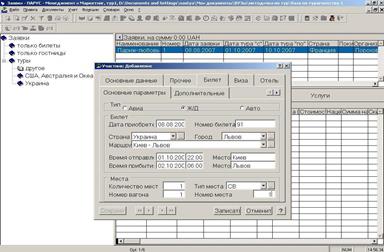
 - На вкладці Квиток, додаткової вкладці Додаткові, в полі Виконавець зайдіть в ... і виберіть Білл Гейц;
- На вкладці Квиток, додаткової вкладці Додаткові, в полі Виконавець зайдіть в ... і виберіть Білл Гейц; Довідка: якщо після додавання номенклатурної позиції в таблиці не відображаються внесені Вами дані, то, перебуваючи у верхній частині таблиці Список товарів і послуг, з контекстного меню виберіть команду Відібрати і в групі полів Доступна в товарному блоці поставте чекер не враховувати і натисніть кнопку Встановити (рис.27)
Довідка: якщо після додавання номенклатурної позиції в таблиці не відображаються внесені Вами дані, то, перебуваючи у верхній частині таблиці Список товарів і послуг, з контекстного меню виберіть команду Відібрати і в групі полів Доступна в товарному блоці поставте чекер не враховувати і натисніть кнопку Встановити (рис.27) - Інші поля не заповнюйте (рис.28);
- Інші поля не заповнюйте (рис.28);